Конструктор разметок
Конструктор разметок предназначен для изменения внешнего вида карточек.
С помощью "Конструктора разметок" для выбранного вида карточки можно настроить свойства существующих элементов управления, а также добавлять новые, редактировать их размер и менять взаимное расположение.
Разметка может быть создана или изменена для любого вида, который работает со своими собственными настройками, см. раздел Настроить наследование.
Каждому виду карточки обязательно должна соответствовать как минимум одна разметка, которая может быть привязана к определённому состоянию или роли.
Интерфейс Конструктора разметок
-
Область "Дерево дизайнов" — предназначена для отображения списка доступных разметок карточки.
-
Область "Список разметок" — предназначена для просмотра списка разметок, созданных для выбранного типа или вида карточки.
-
Область "Разметки" — предназначена для визуального отображения разметки, выбранной в области Дерево дизайнов.
-
Область "Панель инструментов" — предназначена для отображения элементов управления.
-
Область "Структура разметки" — предназначена для просмотра структуры элементов будущей карточки, а также для управления элементами выбранной разметки.
Области окна могут быть скрыты или отображены в зависимости от предпочтений пользователя.
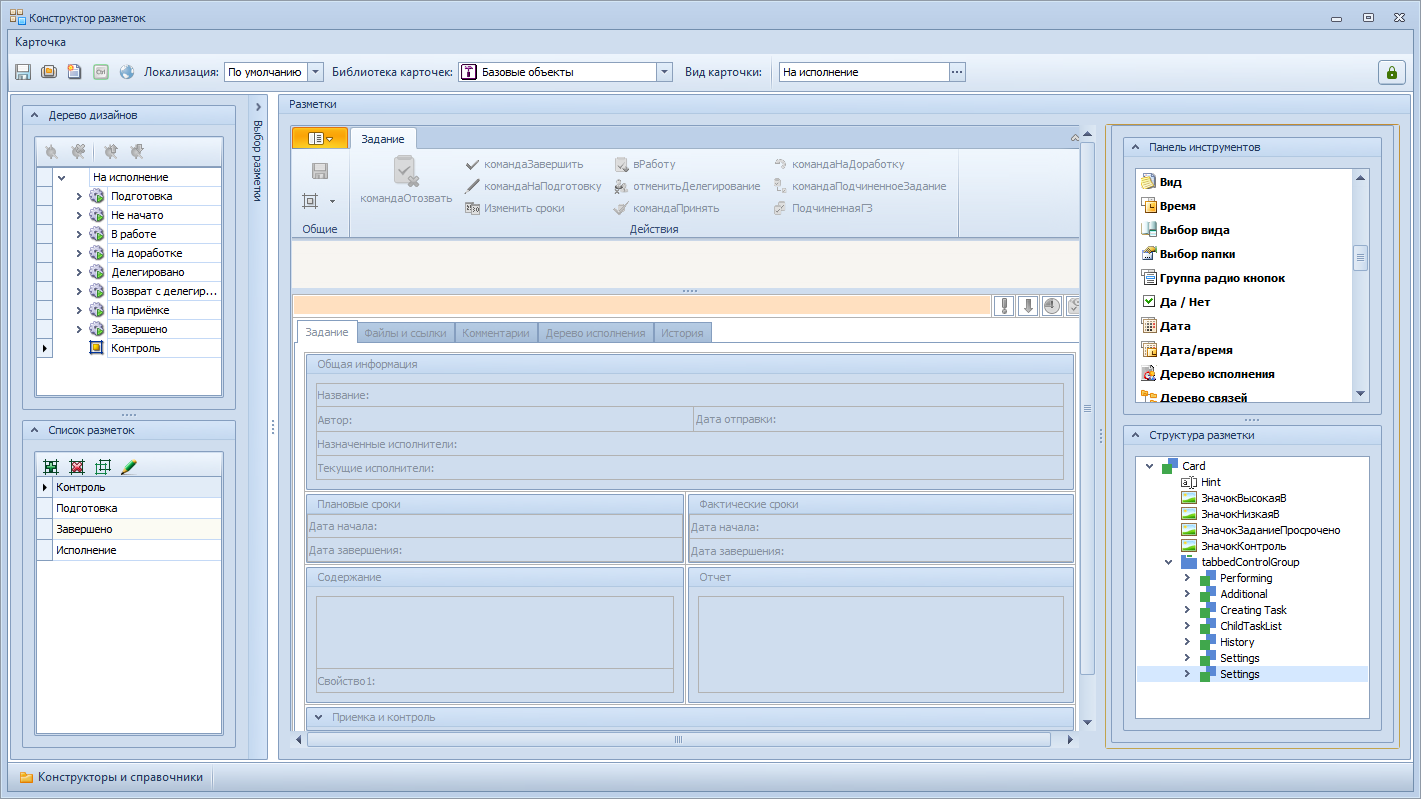
Лента
-
Поля для выбора библиотеки и вида карточки.
-
Поле для выбора локализации.
-
Команды, список которых представлен в таблице ниже.
| Кнопка | Название | Назначение |
|---|---|---|
|
Сохранить |
Сохраняет изменения для текущего вида. |
|
Вызывает дополнительное окно настройки ленты выбранной разметки для карточек текущего вида. |
|
|
Позволяет управлять пользовательскими полями. |
|
|
Позволяет задать комбинации клавиш для часто используемых операций, выполняемых в конструкторе. |
|
|
Позволяет добавить и изменить локализацию разметки. |
|
|
Изменяет текущее состояние блокировки редактирования разметок выбранного вида карточек. |
Область "Дерево дизайнов"
Для управления выбором разметки при открытии карточки служит Дерево дизайнов.
Здесь отображается дерево условий, по которым выбирается разметка для карточки.
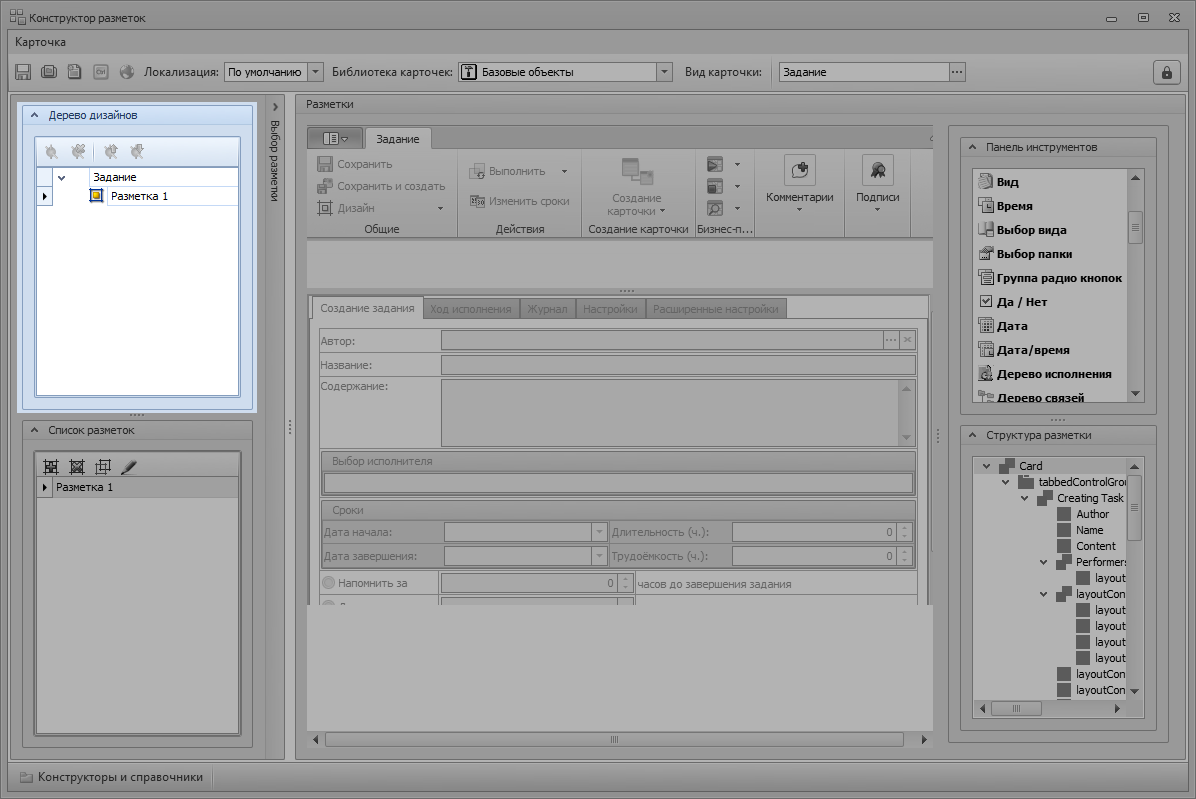
Управление узлами дерева осуществляется при помощи кнопок, размещенных в данной области.
| Кнопка | Название | Назначение |
|---|---|---|
|
Новый узел |
Создаёт новый узел в дереве. Данная кнопка будет неактивна, если выделена разметка. |
|
Удалить узел |
Удаляет ранее созданный узел. Корневой узел удалить нельзя. |
|
Переместить выше |
Сдвигает выделенный элемент дерева на одну позицию вверх. |
|
Переместить ниже |
Сдвигает выделенный элемент дерева на одну позицию вниз. |
Кнопки  Переместить выше и
Переместить выше и  Переместить ниже активны для узлов одинакового типа в рамках одной ветки. Если узел типа Состояние один в текущей ветке дерева, то его переместить нельзя.
Переместить ниже активны для узлов одинакового типа в рамках одной ветки. Если узел типа Состояние один в текущей ветке дерева, то его переместить нельзя.
Область "Список разметок"
Для отображения созданных разметок предназначена область Список разметок.
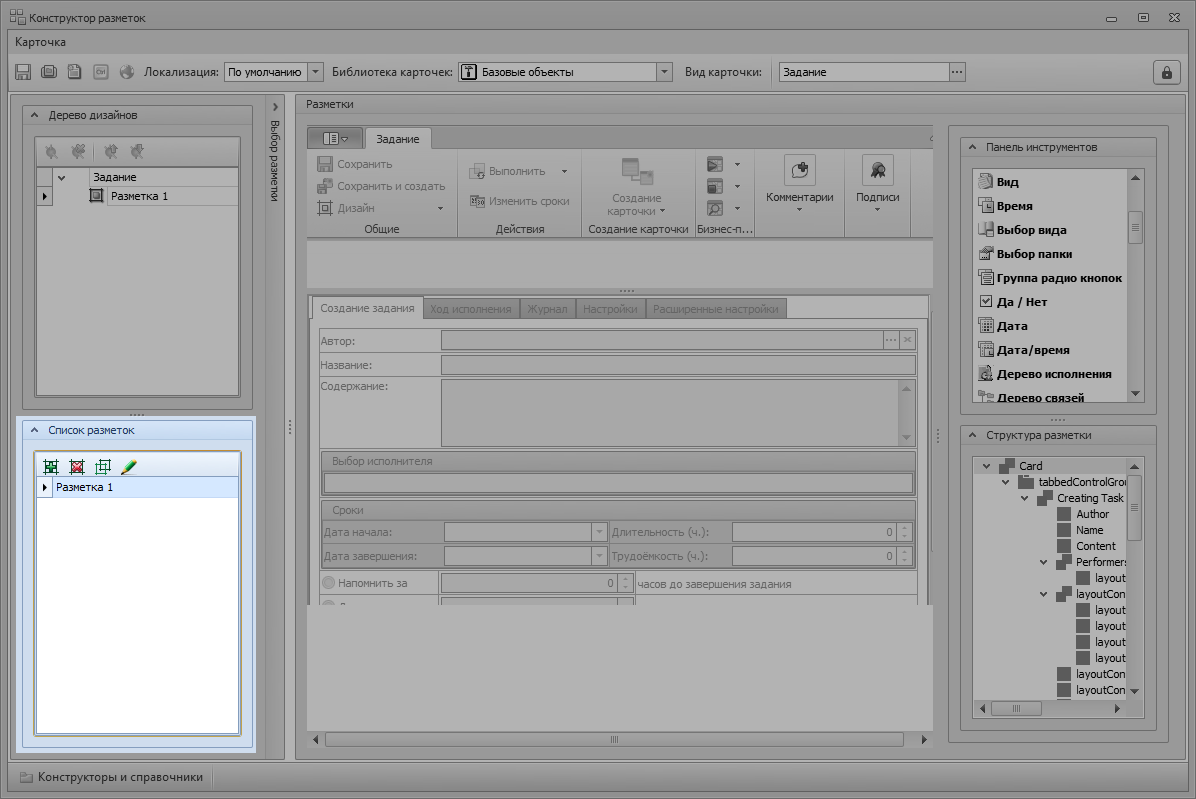
Управление разметками осуществляется при помощи кнопок, размещенных в данной области.
| Кнопка | Название | Назначение |
|---|---|---|
|
Добавить разметку |
Создаёт новую разметку в списке. |
|
Удалить разметку |
Удаляет выбранную разметку из списка. Если разметка задействована в Дереве дизайнов, её удаление будет запрещено. Для выполнения данной операции необходимо сначала удалить разметку из дерева, и только затем — из списка разметок. |
|
Копировать разметку из другого вида |
Выводит диалог выбора пользовательских видов, доступных для выбранного типа карточки. Из выбранного вида можно скопировать разметку. |
|
Переименовать разметку |
Позволяет изменить название разметки. |
Область "Разметки"
Панель Разметки отображает текущую разметку карточки в режиме редактирования. На данной панели осуществляется настройка разметки карточки: определяется набор доступных элементов, их местоположение, размеры и группировка.
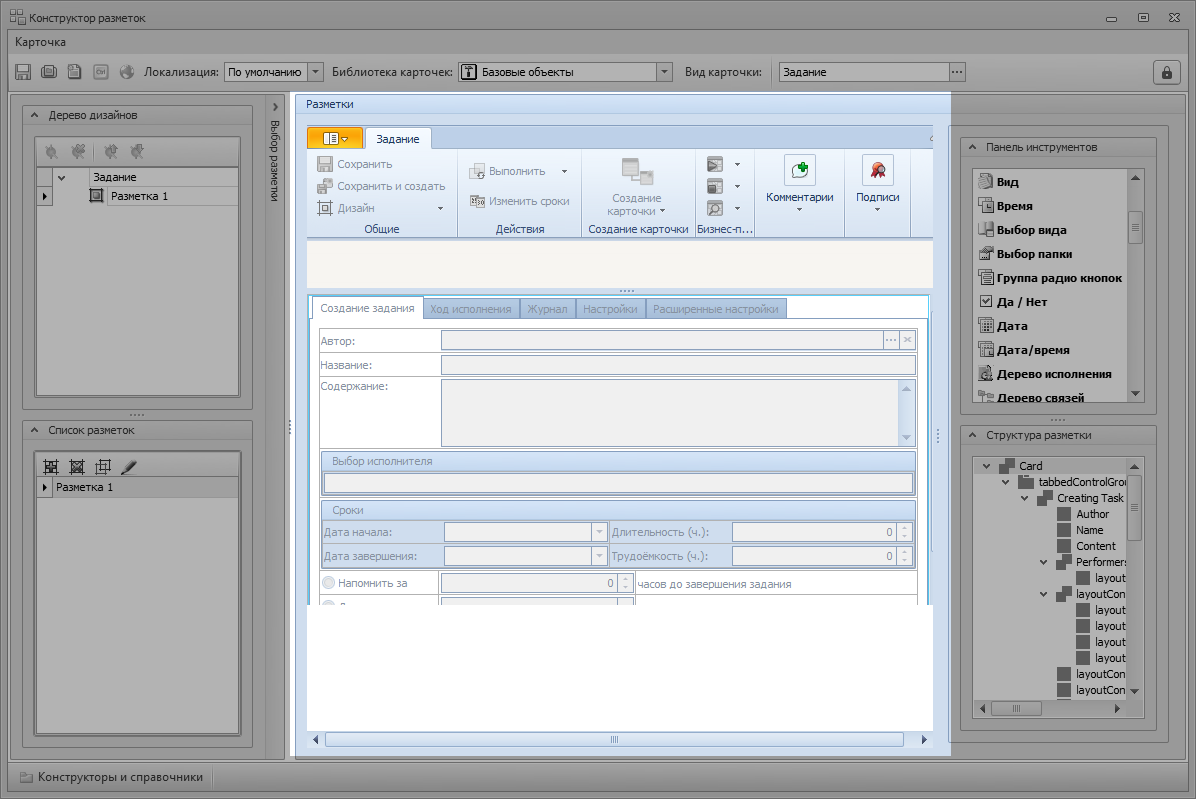
Область "Панель инструментов"
Область Панель инструментов служит для добавления новых элементов управления в разметку карточки.
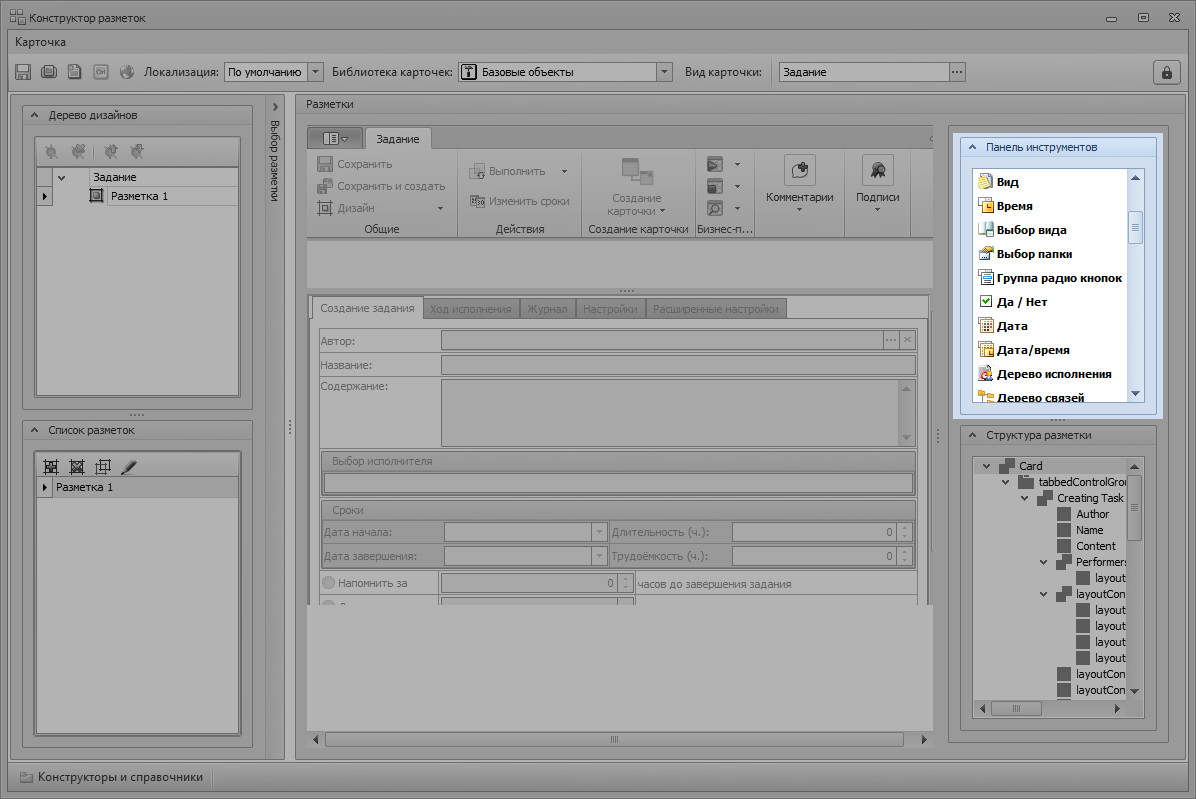
Местоположение элемента в дальнейшем можно изменить, но рекомендуется сразу размещать элемент управления как можно ближе к желаемому месту на разметке. Это значительно упростит дальнейшую настройку разметки.
Область "Структура разметки"
Область Структура разметки отображает в виде дерева структуру текущей разметки.
Корневым узлом является сам элемент управления карточки, далее в соответствии с группировками отображаются дочерние элементы. При выборе элемента в дереве, он выделяется в области Разметки.
Выбрать элемент управления карточки можно только с помощью структуры разметки (для этого необходимо выбрать корневой элемент).
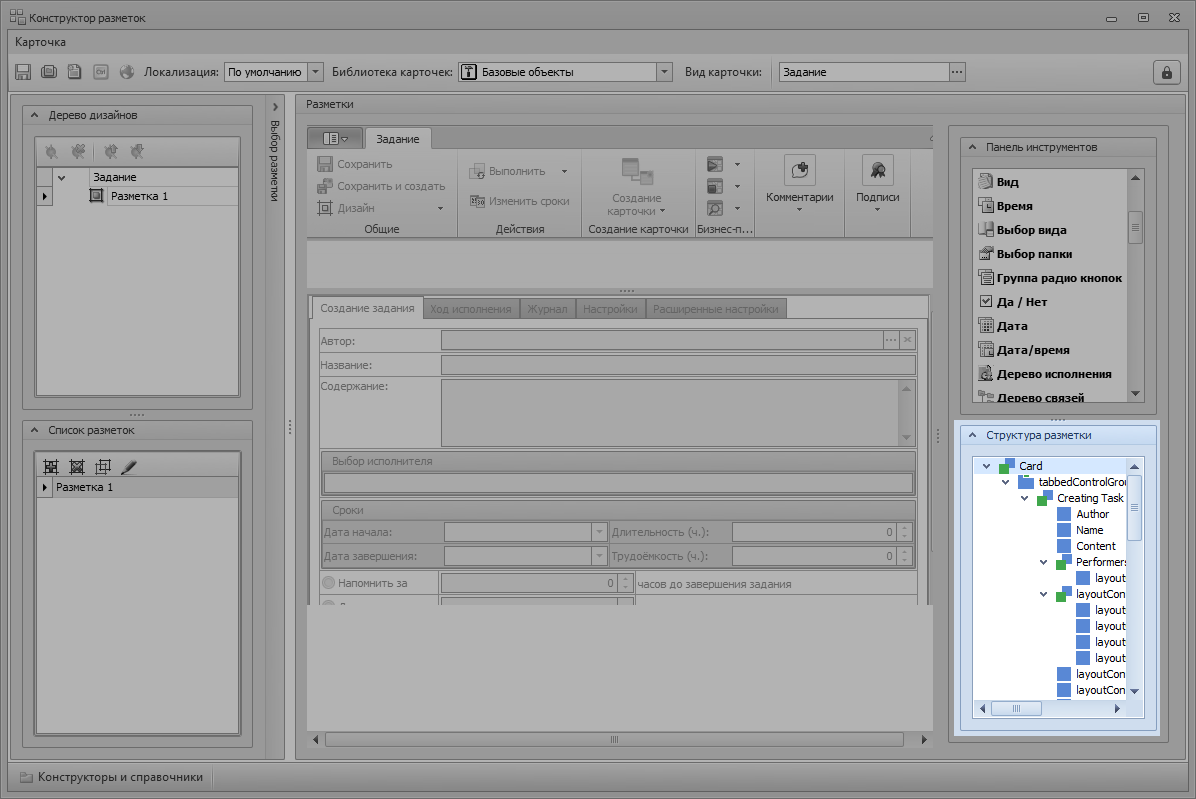
Работа с конструктором
Конструктор разметок позволяет не только вносить изменения в разметки, входящие в комплект поставки решения, но и создавать собственные пользовательские разметки.
Новые разметки можно создавать только для пользовательских видов карточек. Изменять разметки базовых типов карточек запрещено. Соответственно, для работы с конструктором виды должны быть заранее созданы в Справочнике видов карточек. Для пользовательского вида должен быть настроен способ наследования разметок базового типа.
Как правило, новые разметки создаются для определённых пользовательских ролей и состояний карточек. Соответственно, для полноценной работы с конструктором, роли и состояния должны быть заранее настроены.
-
Определяется базовый тип карточки, на основании которого следует создать собственное решение.
-
Для данного типа в Справочнике видов карточки создаётся пользовательский вид. Данный вид открывается для редактирования в Конструкторе разметок.
-
При помощи инструмента конструктора Список разметок создаётся набор разметок различного назначения.
-
Каждая из созданных разметок дополняется или изменяется путем добавления соответствующих элементов управления из числа доступных в области "Панель инструментов". При необходимости создаются пользовательские расширенные поля, которые затем добавляются в карточку.
-
Выполняется настройка разметки: для добавленных элементов настраивается способ размещения, определяются общие и индивидуальные свойства, выполняется настройка ленты и сочетания клавиш.
-
Настроенные разметки привязываются к ролям и состояниям карточки при помощи инструмента "Дерево дизайнов".












